インターネット接続サービスなら相談できるプロバイダーのジェットインターネット
ホーム > 会員サイト > 各種設定マニュアル > フレッツ光接続設定/Windows 7編
![]()
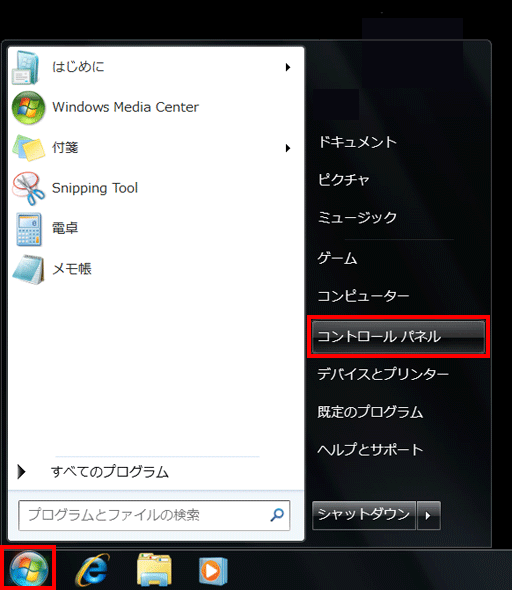
2. [ネットワークの状態とタスクの表示]をクリックします。
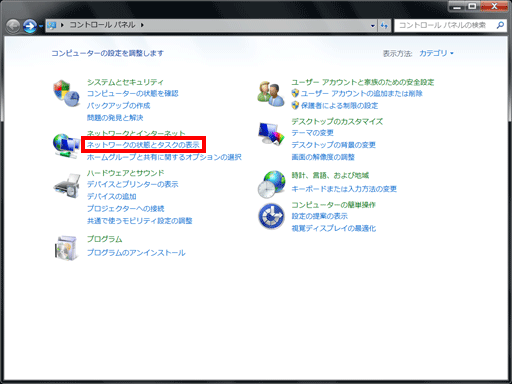
【参考】 アイコン表示の場合は、[ネットワークと共有センター]をクリックします。
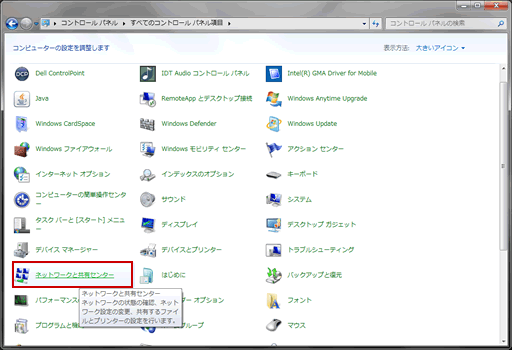
3.【ネットワークに接続】をクリックします。
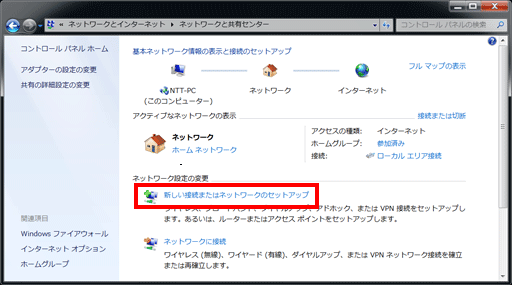
4.【インターネットに接続します】を選択し、【次へ】をクリックしてください。
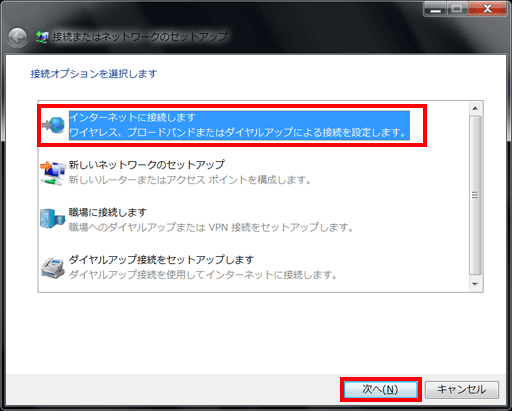
5.【ブロードバンド(PPPoE)】をクリックしてください。
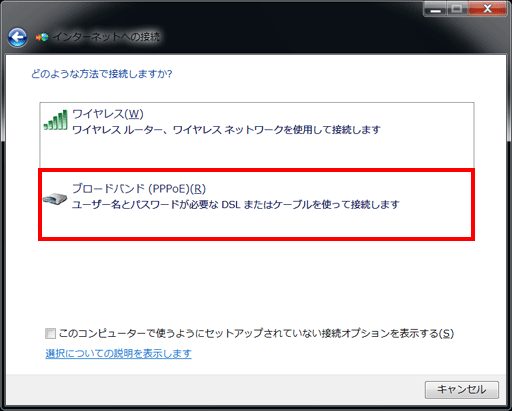
6.「ユーザー名」と「パスワード」を入力してください。
「接続名」には任意のもの入力してください。
入力が終わりましたら、【接続】をクリックしてください。
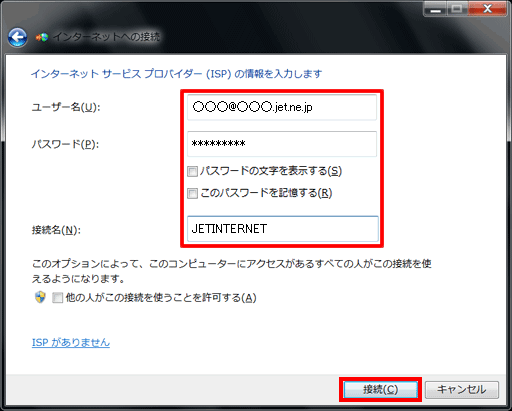
| ユーザー名 | 会員証の「接続ユーザ名」を入力してください。 |
|---|---|
| パスワード | 会員証の「接続パスワード」を入力して下さい。 (例)password |
| 接続名 | 任意のわかりやすい名前を入力してください。 (例)JETINTERNET |
7.接続試験として、プロバイダ認証と、インターネット接続テストが自動で行われます。
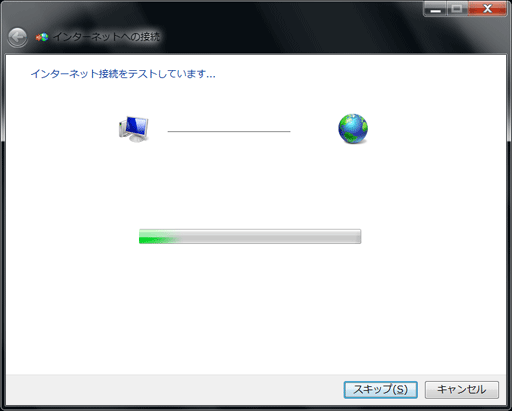
8.「インターネットに接続されています」と表示されましたら、【閉じる】をクリックしてください。
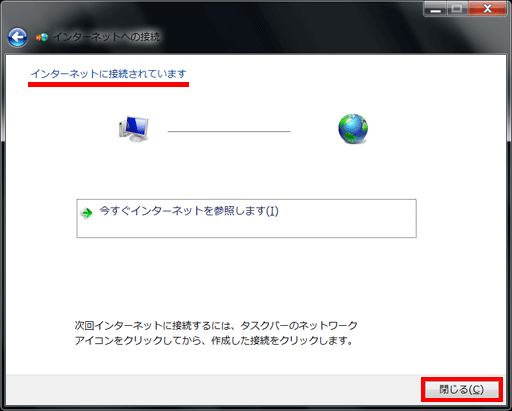
以上で、インターネットへの接続先設定は完了です。
1. [スタート]-[コントロールパネル]をクリックします。
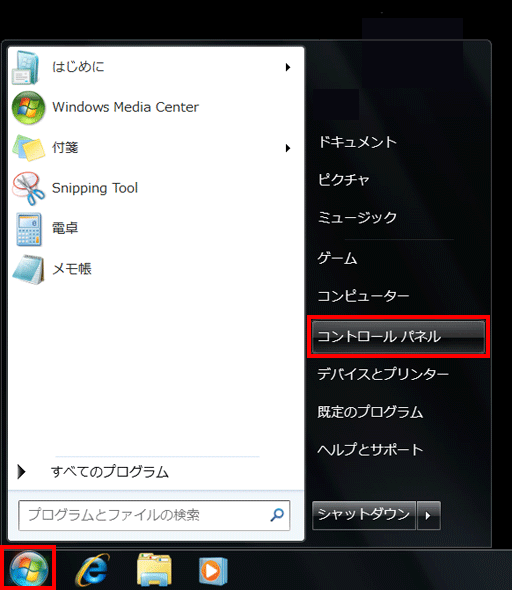
2. [ネットワークの状態とタスクの表示]をクリックします。
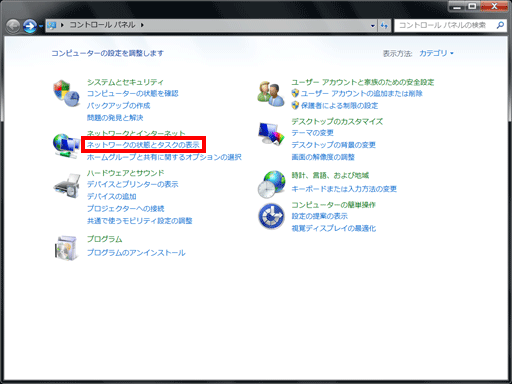
【参考】 アイコン表示の場合は、[ネットワークと共有センター]をクリックします。
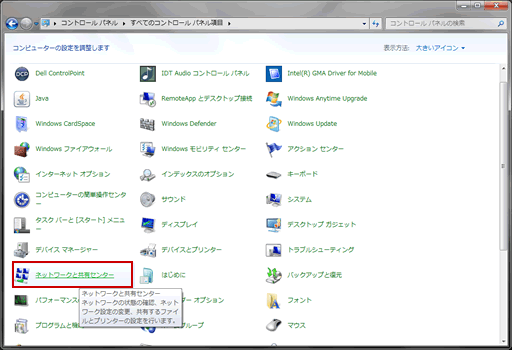
3.【ネットワークに接続】をクリックします。
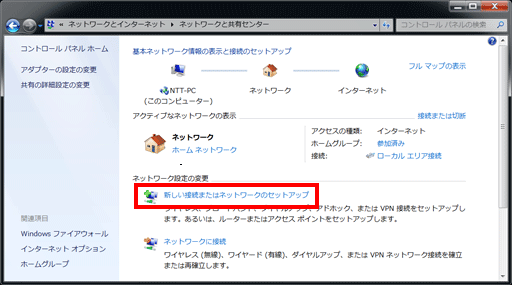
4. 【JETINTERNET】をクリックします。
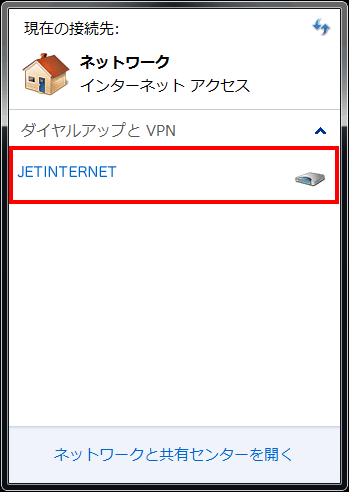
5.【接続】をクリックしてください。
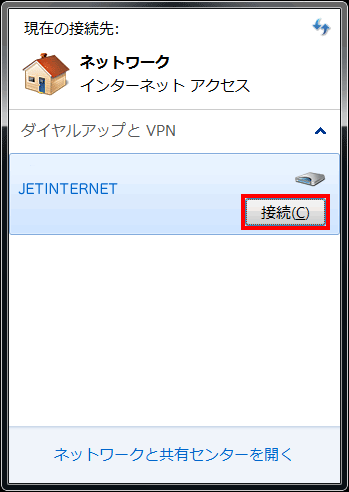
6.パスワードを保存しない設定にした場合、ダイアログボックスが表示されますので、【パスワード】を入力後、【接続】をクリックしてください。
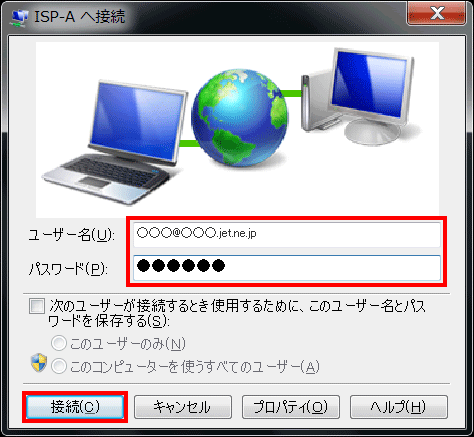
7.正常に接続された場合、「接続済み」と表示されます。
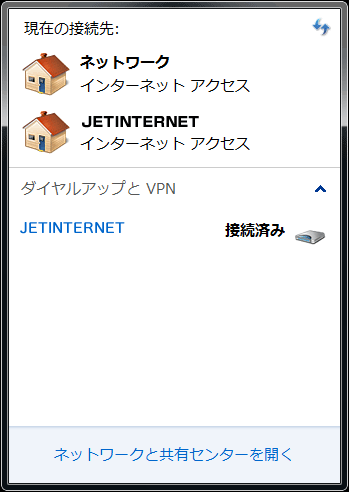
8.ブラウザを起動すると、ホームページが表示されます。
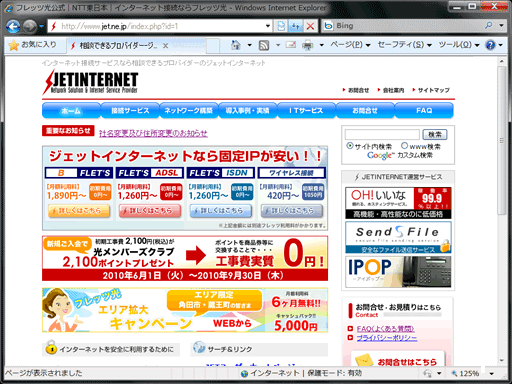
以上で、インターネットへの接続は完了です。